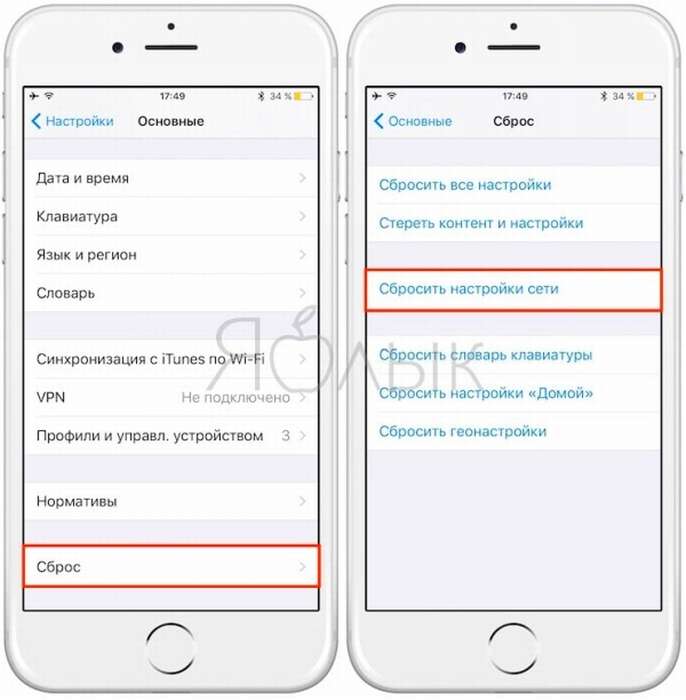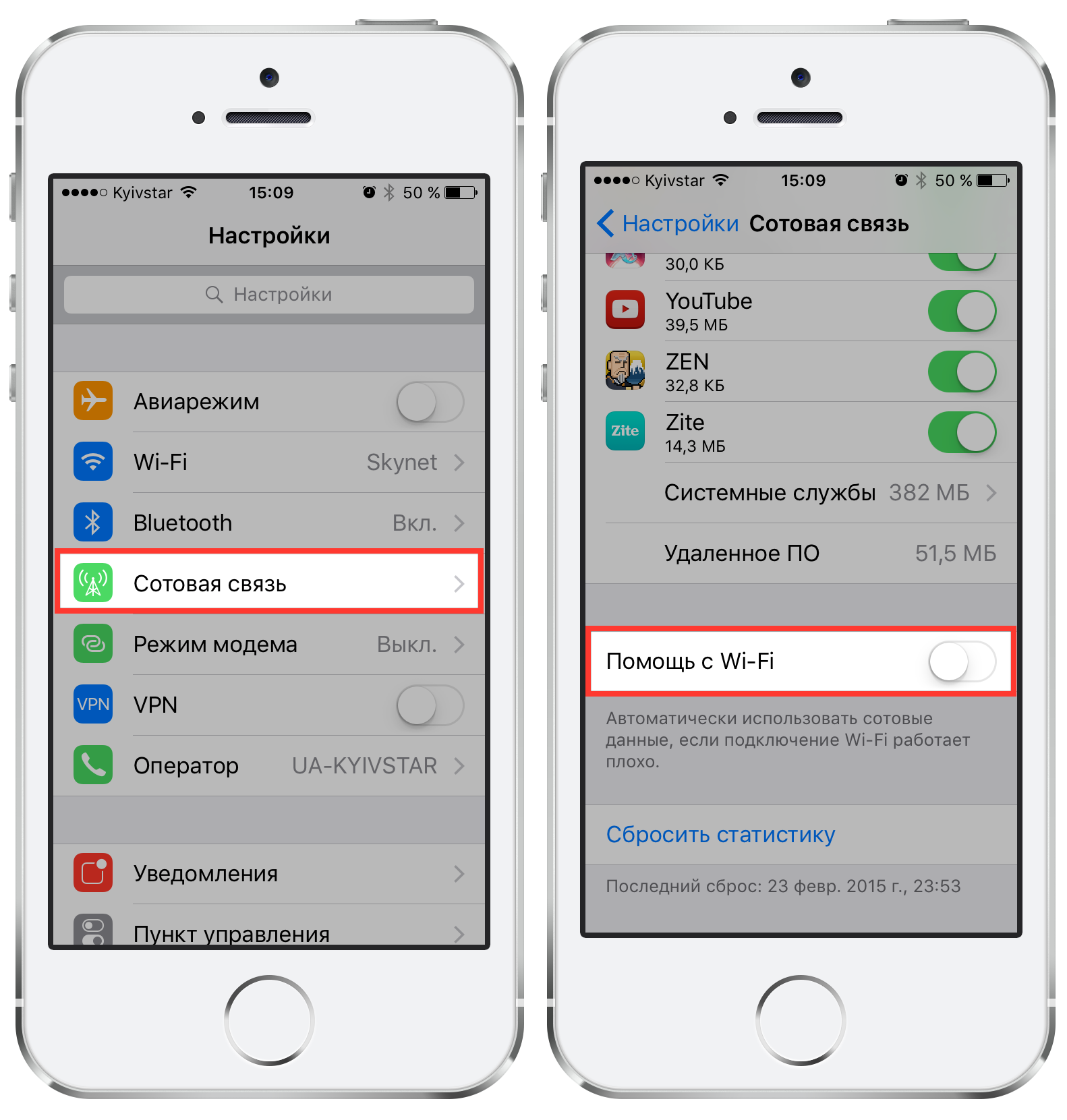Как включить Wi-Fi на iPhone после отключения: полезные советы
Необходимо включить Wi-Fi на iPhone, но он не работает? В этой статье вы найдете подробные инструкции по включению Wi-Fi на iPhone после отключения, а также полезные советы по исправлению возможных проблем.
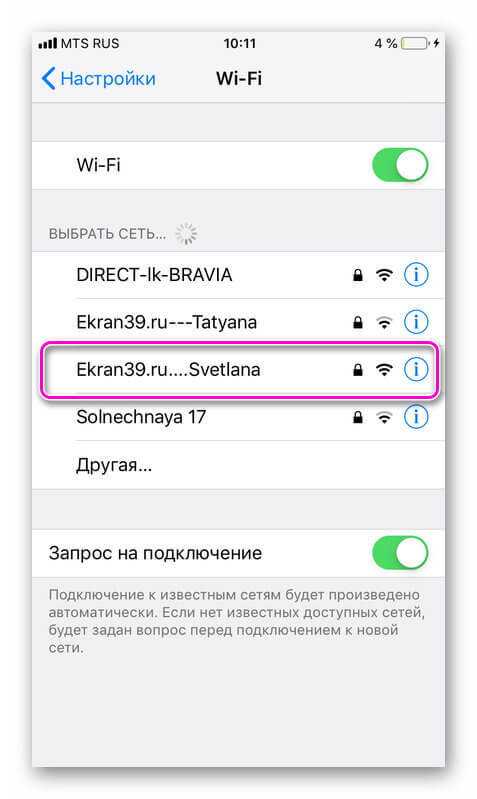
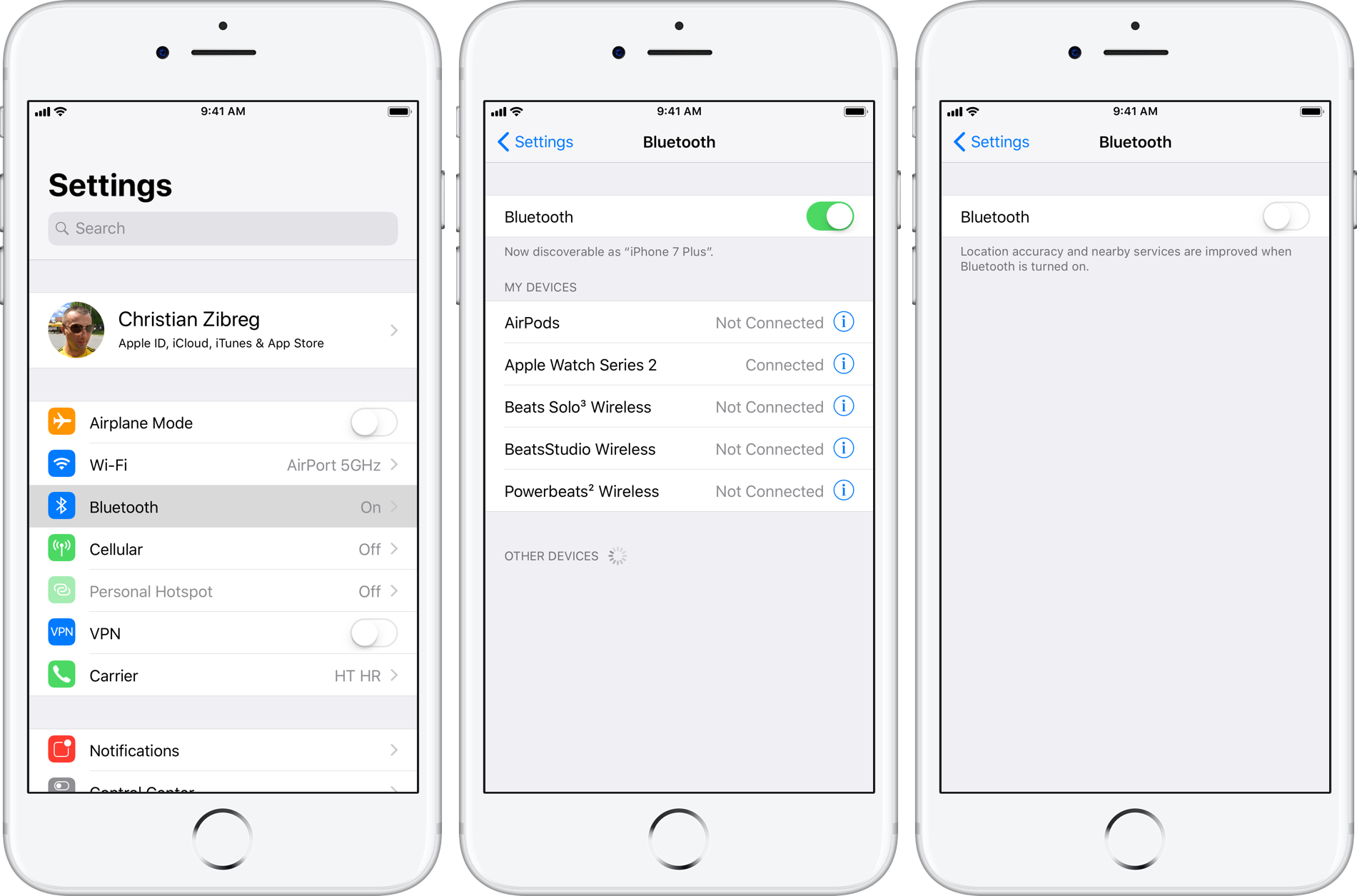
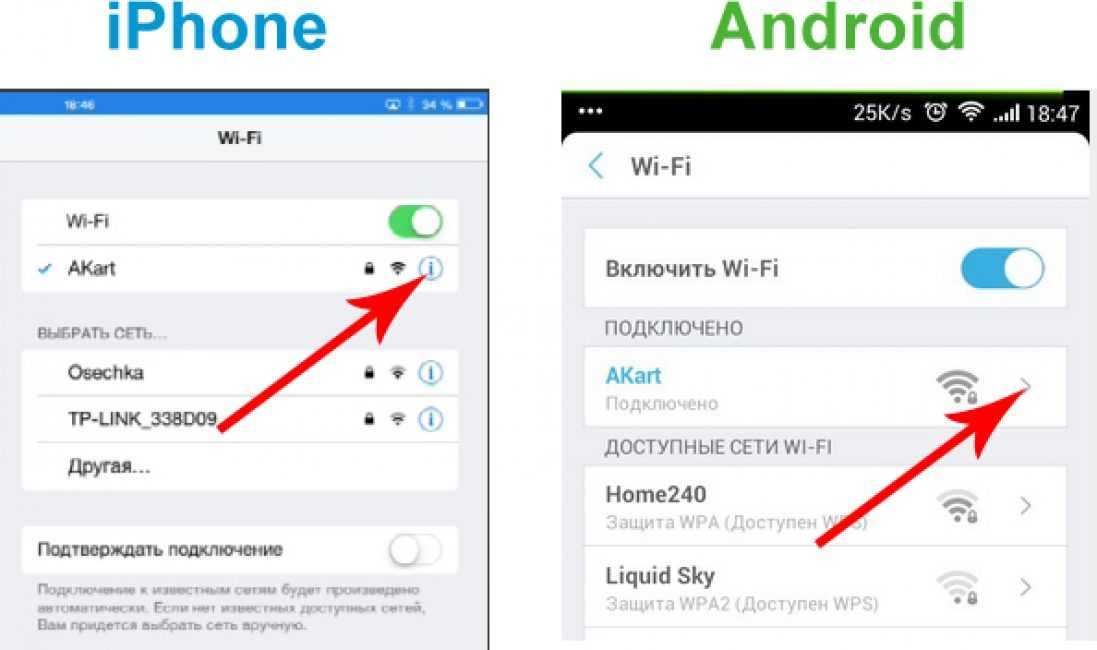
Убедитесь, что Wi-Fi на iPhone включен. Для этого перейдите в настройки, выберите Wi-Fi и убедитесь, что переключатель включен.
Что делать если не работает Wi-Fi на iPhone ?

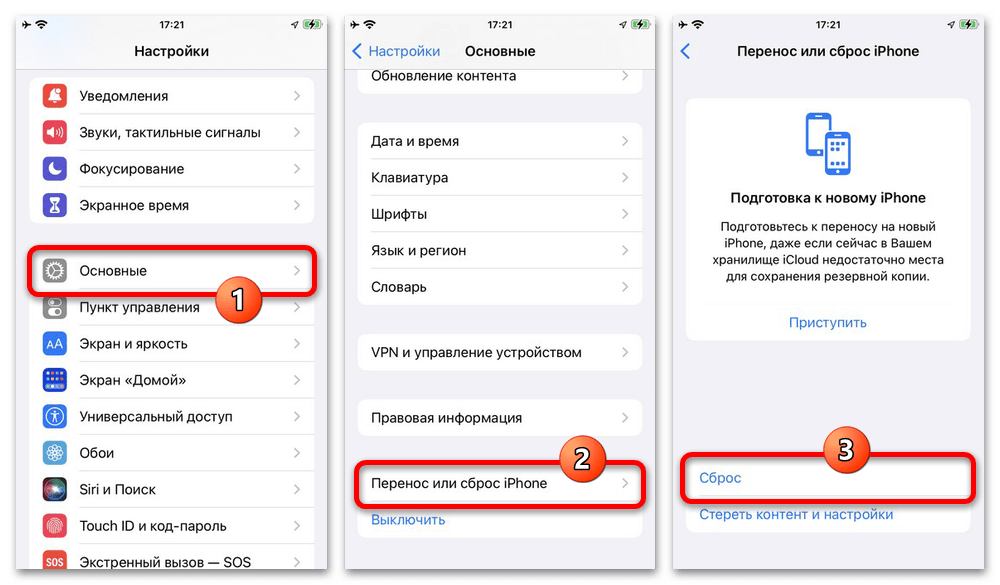
Перезагрузите iPhone. Иногда проблема с отключенным Wi-Fi может быть временной и может быть решена простым перезапуском устройства.
iPhone не подключается к WiFi
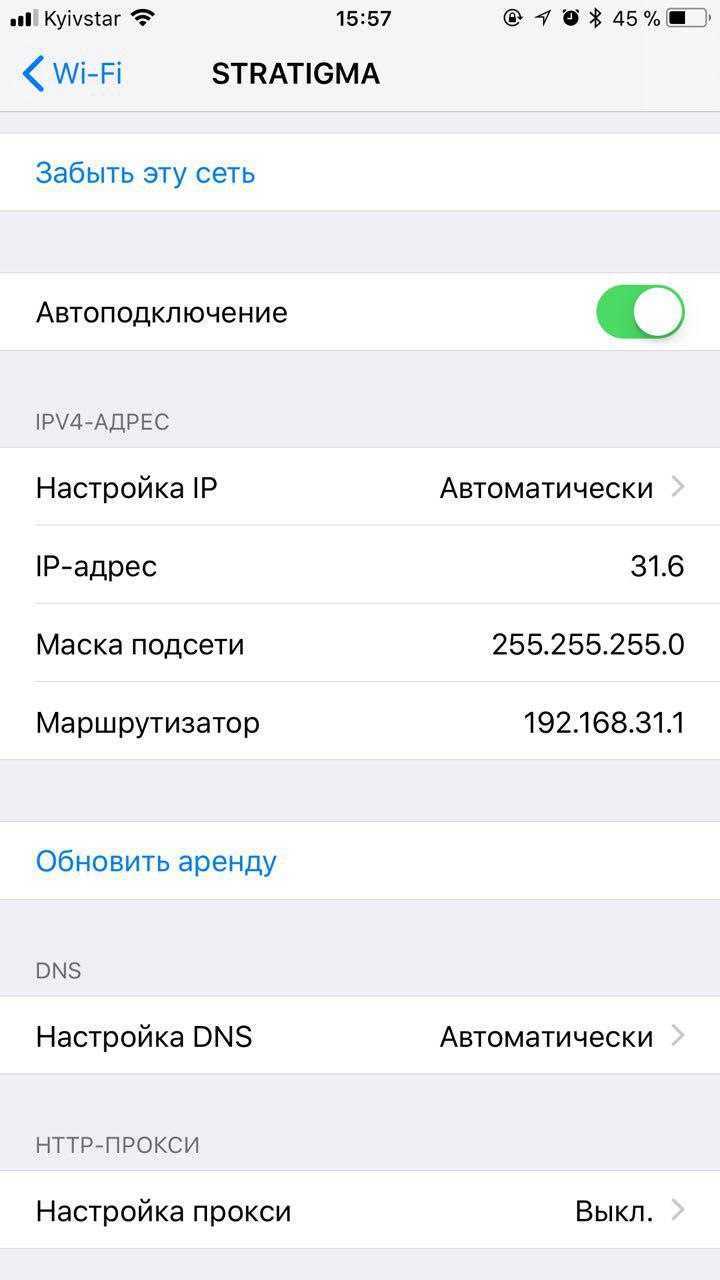
Проверьте, есть ли обновления для операционной системы iPhone. Иногда проблемы с Wi-Fi могут быть вызваны ошибками в системе, которые могут быть исправлены через обновление.
iPhone 13 Pro нет imei нет wi-fi. iPhone 13 Pro no imei no wi-fi
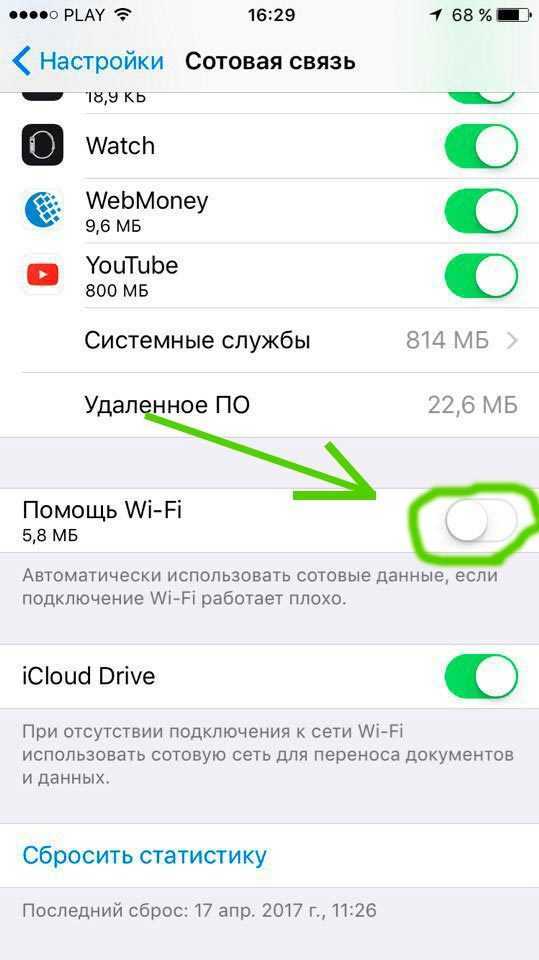
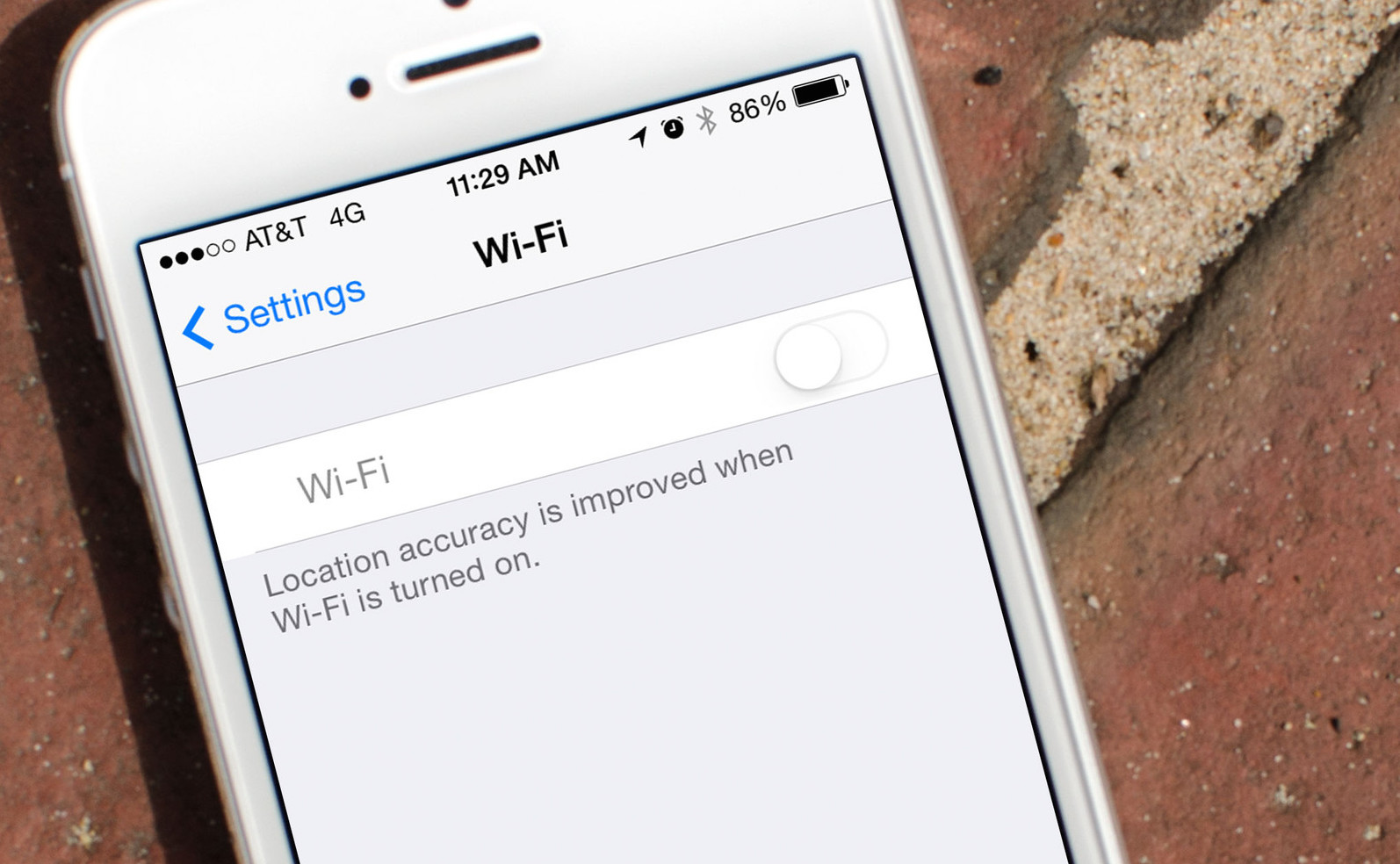
Попробуйте забыть сеть Wi-Fi и повторно подключиться к ней. Для этого перейдите в настройки, выберите Wi-Fi и нажмите на иконку i рядом с именем сети, затем нажмите Забыть сеть и повторно подключитесь к ней.
Как ускорить WiFI и Сотовый интернет на iPhone
Проверьте пароль Wi-Fi. Убедитесь, что вы вводите правильный пароль при подключении к сети Wi-Fi. Проверьте раскладку клавиатуры и регистр символов.
Проблема с WiFi на iOS 16.1
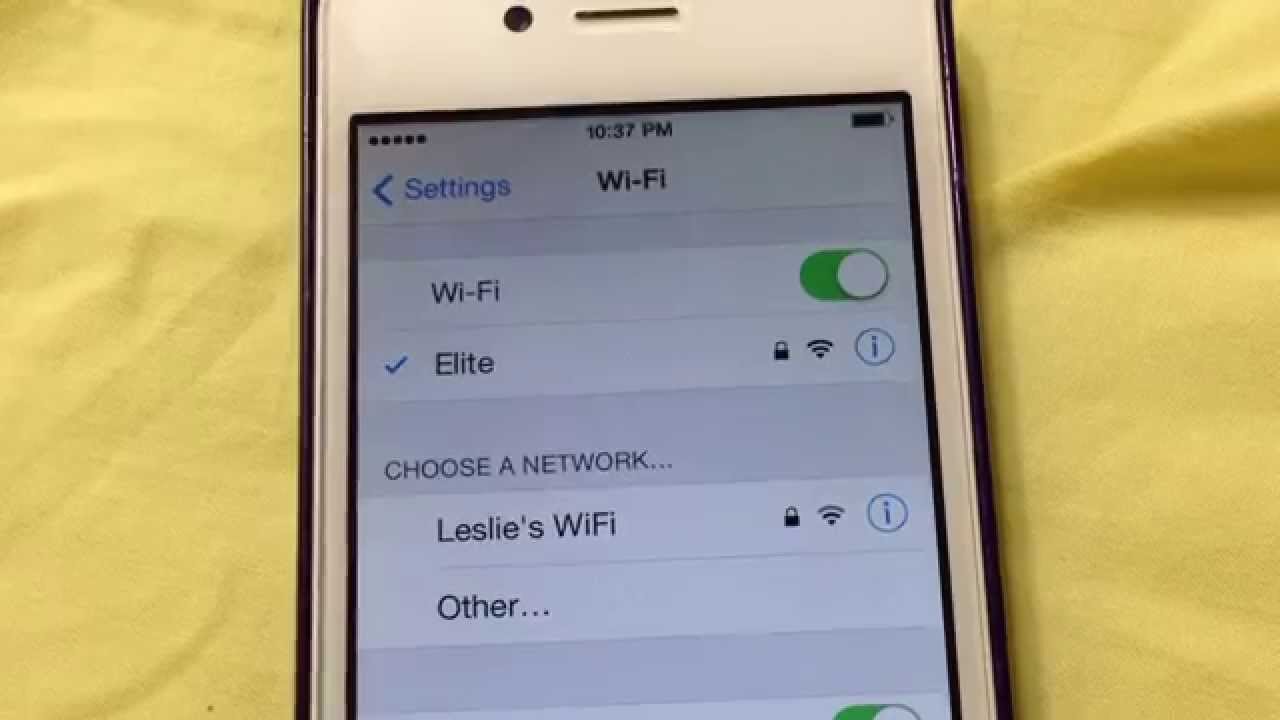
Проверьте наличие других устройств подключенных к Wi-Fi. Если другие устройства работают без проблем, то проблема, скорее всего, кроется именно в iPhone.
КАК ПОДКЛЮЧИТЬСЯ к любому Wi-Fi без пароля? СЕКРЕТНАЯ опция Android
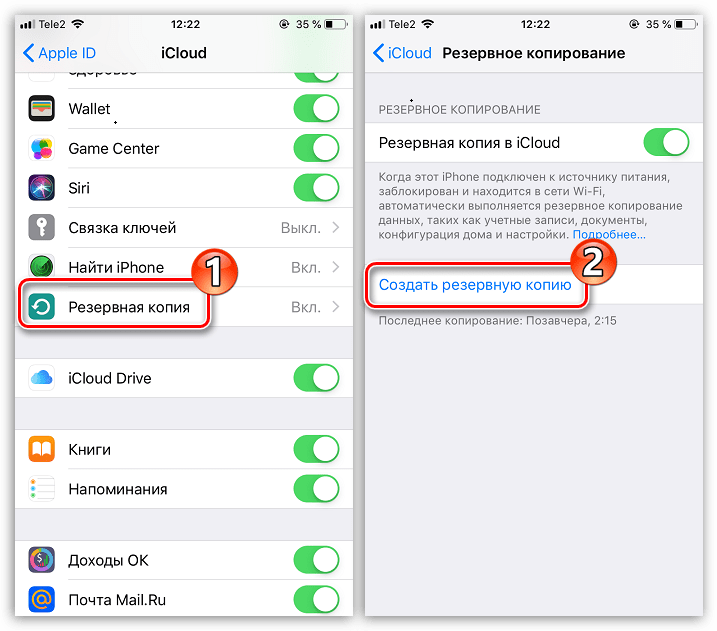
Сбросьте настройки сети на iPhone. Это может помочь исправить проблемы с Wi-Fi. Для сброса настроек сети перейдите в настройки, выберите Общие, затем Сброс, и нажмите Сброс сетевых настроек.
Что делать если не работает Wi-Fi и не подключается на iPhone?
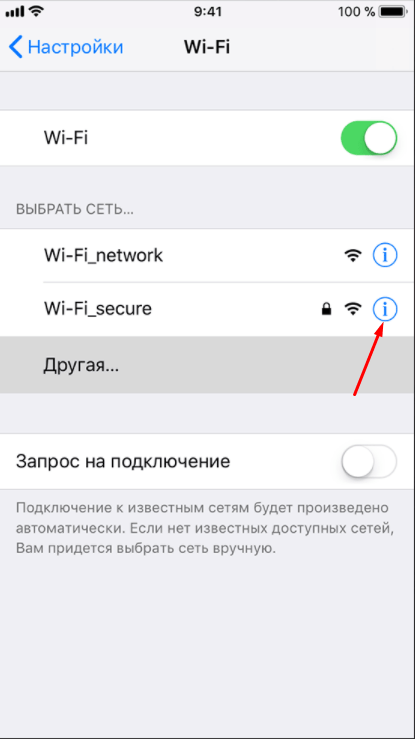
Попробуйте использовать статический IP-адрес вместо DHCP. Для этого перейдите в настройки Wi-Fi, выберите подключенную сеть, нажмите на иконку i, выберите Настройка IP и выберите Статический.
iPhone не подключается к WiFi: РЕШЕНИЕ
How To FIX iPhone Wifi Greyed Out / Not Working! (2021)
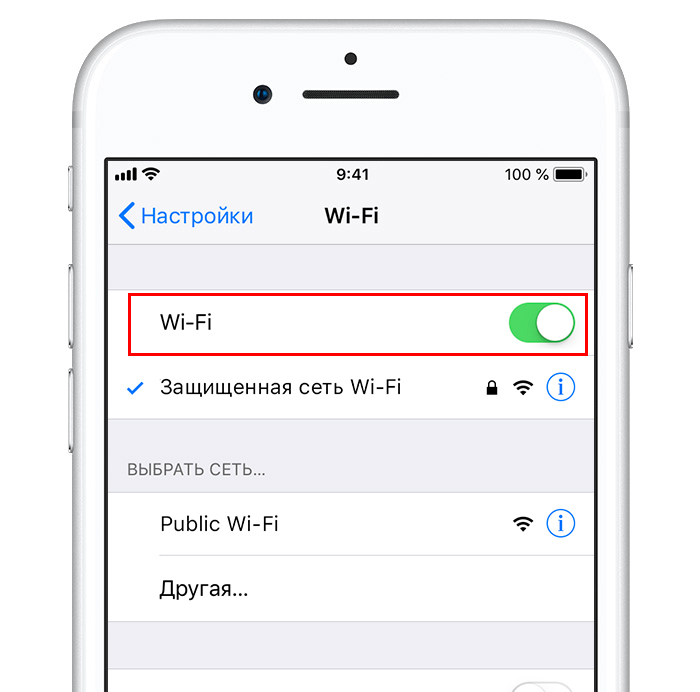
Проверьте наличие более новых версий прошивки для вашего роутера Wi-Fi. Иногда проблемы с подключением Wi-Fi на iPhone могут быть вызваны несовместимостью с роутером.
iPhone X/XS/11/12/13/14: WiFi Greyed Out? FIXED!


Если все вышеперечисленные методы не помогли, попробуйте сбросить все настройки iPhone. Обратите внимание, что это сбросит все настройки устройства, поэтому перед этим сделайте резервную копию данных.